Makro (Macro) je niz komandi i instrukcija (zadatih preko tastature ili snimljenih) povezanih u jednu celinu sa ciljem da se ponovo automatski izvršava neki zadatak.
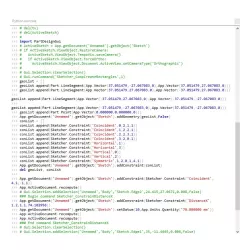
Glavni meni Makro (Macro)
Makro snimanje (Macro recording)
Zaustavi snimanje makro-a (Stop macro recording)
Makro-i (Macros)
Izvrši makro (Execute macro)
Prostim rečima rečeno, često ponavljani niz zadataka koji ste ranije morali ručno nanovo da izvršavate, pomoću makroa možete izvršiti automatski jednim klikom miša ili pomoću prečice sa tastature.
U FreeCAD softveru postoje dva načina da se napravi makro:
snimanjem makro-a - jednostavno snimite sve operacije dok ih izvršavate u FreeCAD-u, sačuvajte ih pod nekim imenom i ponovite ih automatski t.j. reprodukujete kad god želite,
ručnim unosom koda – pošto su makro-i u FreeCAD-u u stvari Python komande, ako znate programirati u ovom jeziku makro-e možete sami ručno pisati ili uređivati.
Ekstenzija makro datoteka u FreeCAD-u je .FCMacro, bez obzira što se unutar datoteke nalazi ispisan običan Python kod.
Unutar FreeCAD-a postoji kolekcija makro-a koju možete koristiti i najlakše joj je pristupiti pomoću Menadžera dodataka (Addon Manager) ili preko veb strane Macro Recipes. Ako znate programirati u Python jeziku, i želite da napišete neki makro za FreeCAD, preporučujem Vam da prvo posetite stranicu Power user hub na zvaničnom FreeCAD websajtu.
SNIMANJE MAKRO-A
Ako niste vični programiranju u Python jeziku to ne znači da niste u mogućnosti automatizovati FreeCAD. U daljem tekstu ću Vas upoznati sa procedurom snimanja makro-a:
Prvo što je potrebno uraditi je otvoriti u FreeCAD interfejsu Python konzolu. To ćete veoma lako uraditi pomoću kontekstnog menija koji će Vam se pojaviti ako kliknete desnim klikom miša na palete alatki. Kliknite desnim klikom miša na oblast paleta alatki I izaberite opciju Python konzola. Ako ispred opcije Python konzola postoji kvačica, onda Vam je ona već prikazana na ekranu,

Python konzola u FreeCAD-u
Probajte nešto da radite u FreeCAD-u i videćete da prilikom svake Vaše radnje u Python konzoli će se pojavljivati Python naredbe svake obavljene radnje. Ako se naredbe ne pojavljuju idite u glavni meni Uredi (Edit) / Podešavanja (Preferences) / Python (Python) / Makro (Macro) / Prikaži naredbe u Python konzoli (Show scripts commands in python console ),
Sada ćemo uključiti alatke neophodne za snimanje makroa. Klinite desnim klikom na oblast paleta alatki i u kontekstnom meniju izaberite Makro (Macro). Ako ispred opcije Makro postoji kvačica, onda Vam je paleta alatki Makro več prikazana na ekranu. U paleti alatki Makro na raspolaganju su Vam 4 alatke: Makro snimanje (Macro recording), Zaustavi snimanje makro-a (Stop macro recording), Makro-i (Macros) I Izvrši makro (Execute macro). Ove naredbe su Vam dostupne i pomoću glavnom menima Makro (Macro),
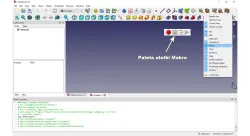
Paleta alatki Makro
Sada možete snimiti Makro. Aktivirajte alatku Makro snimanje i pojaviće Vam se prozor u kome je potrebno da upišete ime Vašeg makro-a. U ovom prozoru možete promeniti i fasciklu u kojoj ćete sačuvati Vašu makro datoteku. Kada upišete ime pritisnite dugme Snimi (Record) i možete da počnete obavljati radnje u FreeCAD-u koje želite snimiti. Kada ste izvršili sve planirane radnje t.j. operacije, pritisnite ikonu alatke Zaustavi snimanje makroa i sve vaše radnje koje ste izvršili tokom snimanja će biti sačuvane u makro-u pod imenom koje ste zadali na početku snimanja.
Sada pritisnite ikonu alatke Makro-i, i otvoriće Vam se prozor u kome možete videti da se u polju korisnički makro-i pojavio Vaš makro. Kao što i sami možete videti pomoću prozora Makro-i možete upravljati Vašim makro-ima, brisati ih, uređivati, duplirati… U ovom prozoru se nalazi i dugme Preuzmi (Download) pomoću kojeg moćete pokrenuti menadžer dodataka i instalirati pomoću njega neki FreeCAD-ov makro,
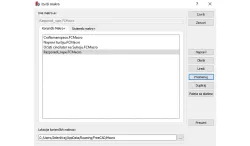
Prozor alatke Makro-i
Pošto baš i nije elegantan način da Vaš makro startujete pomoću prozora Makro-i opisanog u prethodnom koraku, preporučujem vam da Vašim snimljenim makro-ima napravite ikone, da im dodate prečice preko tastaure ili da ih uvrstite u menije. To se lako može uraditi pomoću alatke Prilagodi (Customize) koju možete pronaći u glavnom meniju Alati (tools) ili u kontekstnom meniju oblasti gde su palete alatki. Aktivirajte alatku Prilagodi i u prozoru koji Vam se otvori izaberite karticu Makro-i. U padajućem meniju Makro izaberite makro koji ste snimili, popunite podatke za njega koje želite, izaberite ikonu (neku od ponuđenih ili koju ste vi napravili) i pritisnite dugme Dodaj. Sada ste od Vašeg makro-a napravili pravu FreeCAD alatku koju možete naći u kategoriji
Ako znate programirati, makro ne morate snimati već ga možete napisati i sačuvati u FreeCAD-u. Ako imate napisan kod makroa, otvorite prozor Makro-i (meni Makro ili paleta alatki Makro), napravi novi makro pomoću dugmeta Napravi (Create), pritinite dugme Uredi (Edit) i kopirajte kod Vašeg makro-a. Sačuvajte makro kao da snimate običnu FreeCAD datoteku.
Svi makro-i koje napišete ili snimite biće oblika ime datoteke koje ste zadali i ekstenzija .FCMacro (npr. Umnozirupe.FCMacro) i biće smešteni u neku fasciklu. Putanju ka ovoj fascikli možete podesiti u podešavanjima FreeCAD programa Uredi (Edit) / Podešavanja (Preferences) / Python (Python) / Makro (Macro) / Makro putanja (Macro path ).
Kolekciju gotovih FreeCAD makro-a najlakše ćete pronaći i instalirati pomoću Menadžera dodataka (Addon manager). Takođe, te iste makro-e možete pronaći na Github-u ili na zvaničnom FreeCAD veb sajtu na strani Macro recipes.